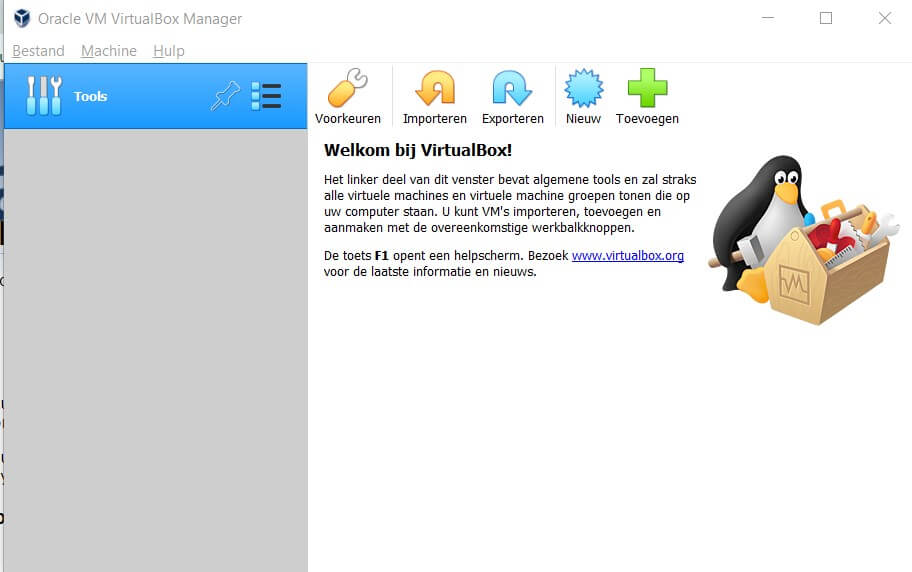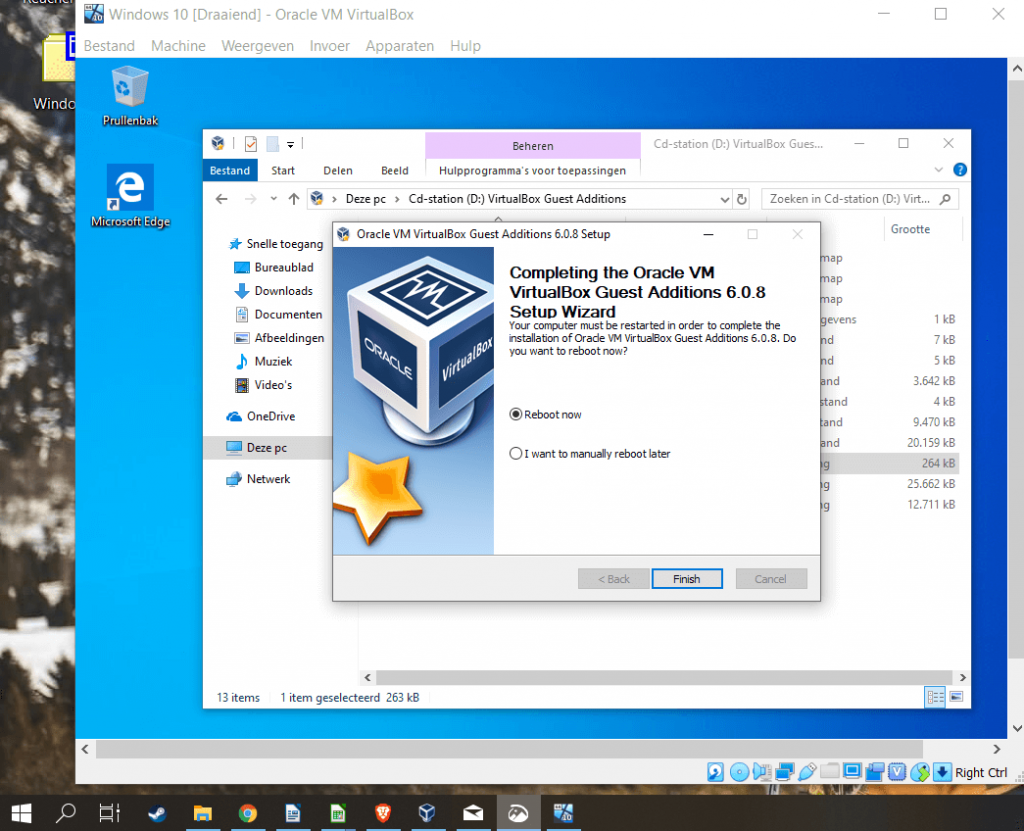De grote voordelen van een Virtuele machine is dat je altijd weer terug kan naar een eerder tijdstip met een snapshot. Je maakt als het ware een backup van bepaalde tijdstippen met alle instellingen, en je kan dit eenvoudig weer herstellen. In dit artikel leg ik uit hoe je dit kunt doen voor elke soort Virtuele Machine in VirtualBox.
VirtualBox ondersteund een groot aantal verschillende Virtuele Machines, van verschillende Windows versies die niet meer veilig zijn om een vaste installatie van te hebben. Zoals Windows XP en andere versies. En voor het simpelweg testen van nieuwe updates of versies van bijvoorbeeld Windows 10 of Windows 11. Ook kan je alle verschillende distros van Linux uitproberen voordat je bijvoorbeeld de overstap maakt van Windows. En een veilige locatie aanmaken om gevaarlijke websites of software te analyseren. Een snapshot van een virtuele machine zorgt ervoor dat je razendsnel terug kunt naar een versie van voor een update of het uitvoeren van een programma. En kan dus gebruikt worden om naar hartenlust te testen zonder gevaar te lopen op een installatie.
Snapshot maken van een Virtuele Machine in VirtualBox
Een snapshot van een Virtuele machine maak je op de volgende wijze in Oracle VirtualBox. Je dient hiervoor natuurlijk al een virtuele machine geïnstalleerd te hebben staan. Zoals een Windows 10 installatie in VirtualBox. En een machine in VirtualBox opgestart te hebben. Hierna kan je in de menubalk naar de volgende optie navigeren:
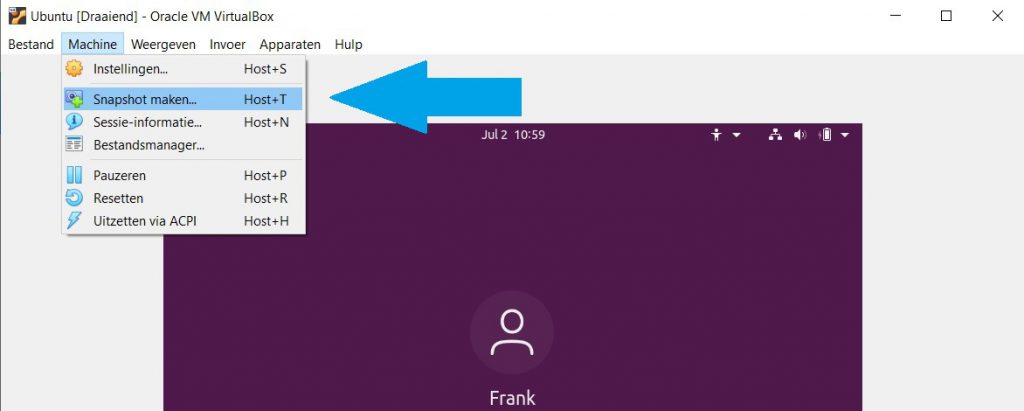
Je kan dit dus ook maken door even op de sneltoets HOST + T te drukken, met de standaard instellingen is dit dus RIGHT CTRL + T. Hierna opent het volgende menu waar een naam kan worden gegeven aan de Snapshot:
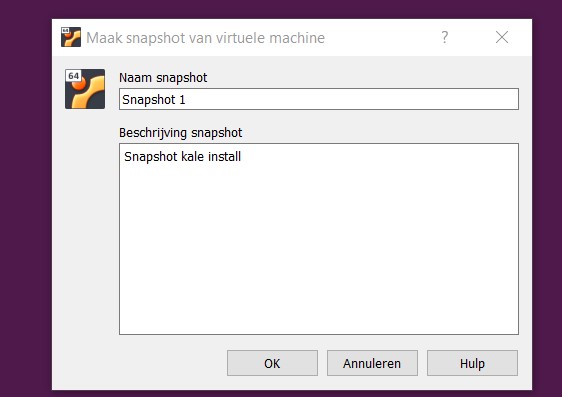
Geef dit altijd een logische naam zodat je hier in de toekomst ook makkelijk kan zien wat voor situatie deze snapshot in VirtualBox voor gemaakt is. Hier bijvoorbeeld maak ik hem na een kale installatie van Ubuntu.
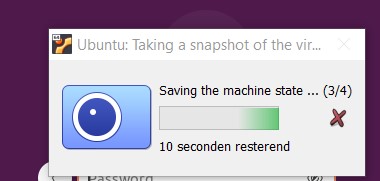
Hierna zie je na het op OK drukken in de vorige afbeelding dat de Snapshot gemaakt wordt, dit kost even een paar seconden voordat dit afgerond is. Hierna kan je de virtuele machine als normaal gebruiken, en dus bijvoorbeeld de installatie onbruikbaar maken door schadelijke software uit te voeren of een brekende update te proberen. Hierna kan je moeiteloos terug naar hiervoor door de machine uit te schakelen, en gelijk de laatste Snapshot te selecteren om naar terug te gaan.
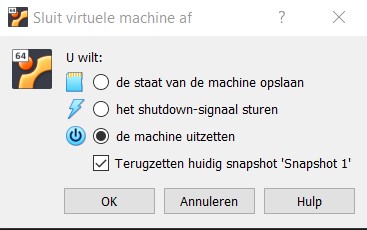
Zo eenvoudig is het. Mocht je nog meer vragen hebben dan kan je altijd even een mailtje sturen. Zal mijn best doen om je hierin verder te helpen.